kobo Touch – せっかくなのでスケッチブックで何か描いてみました。
すいません m(_ _)m、本記事はブログ引越時に書式が崩れました。順次修正中です。

kobo Touchには、お試し機能で「スケッチブック」というお絵かきソフトが入っています。お試し機能のせいか、かなり貧弱なのですが、そういう制限の中で描いてみるのもおもしろいかな?と思って、ちょっとイラストを描いてみました。まあ、もともと技量が無いのであまり期待しないでください。
■スケッチブックの起動
「設定(歯車マーク)」から、「設定」→「その他」→「スケッチブックを起動」と選択していきます。あとは思うがままに画面をタッチして絵を描きます。拡大表示はできませんし、ペンの太さは変えることができません。また、描き損じても部分的に消すこともできません。指への追従性はかなり悪いです。
絵が描きあがったら、右下の右から2つめのボタンを押して保存します。
確認はありませんが、保存したファイル名が表示されますので「OK」を押します。
■描いたイラストの取り出し方
描いたイラストは、kobo Touch上ではホーム画面から「ライブラリ」→「本」と進むことで表示することができます。また、ここからイラストの再編集、削除を行うことができます。
パソコンに取り出すには、USBケーブルでkobo Touchを接続し、本体側メモリのフォルダ内にある「drawings」というフォルダの中に、png形式で保存されています。画像サイズは、600×800でした。
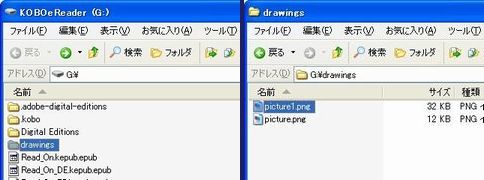
というわけで、描いてみたイラストです。タッチの特性とか、ペンの太さが変わらないとか、拡大できないとかなので、ボールペンでガシガシ描いたようなイラストになりました。これはこれで
結構、味がある
と思います。

まあ、絵日記のイラストぐらいには使えるかな?なんとなく、多少制限(この場合は機能不足ですが)があると燃えてしまいます。:-P
|
kobo Touch SISO-LABまとめ情報
- kobo Touch – コボタッチのSISO-LAB内まとめエントリ
だいぶエントリが増えてしまったので、上記エントリでまとめ風に紹介しています。ハッキングはしていませんが、購入してから
あれやこれやと試して楽しんだこと
を書いていますので、ぜひ見てください。






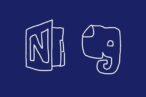
 SiSO-LAB所長兼研究員のSiSOです。あ、趣味のサイトなので実体はありませんけど…。
SiSO-LAB所長兼研究員のSiSOです。あ、趣味のサイトなので実体はありませんけど…。



















Your Message